Vi dækker ikke Google Chrome-opdateringer og nye versioner så regelmæssigt, som vi gør til Firefox. Muligvis fordi versionsnumre er langt mindre relevante med Chrome. Men en gang i mellem får du en forandring, og jeg vil bare med dette citat fra X-Men her for at forklare det bedst; “Denne proces er langsom og tager normalt tusinder og atter tusinder af år. Men hvert par hundrede årtusinder springer udviklingen fremad”. Chrome er kendt for sin meget minimale grænseflade og hvor perfekt udført den er. Firefox, efter at adskillige opdateringer endelig har indhentet, men åbn et Firefox-vindue og tryk på Alt-tasten, vender alle de gamle menuer tilbage i et par sekunder. Med Chrome er grænsefladen så minimal, at ændringer er svære at lave og endnu sværere at få øje på. Når det er sagt, her er tre ændringer, der blev foretaget til Chrome i løbet af de seneste opdateringer.
Indholdsfortegnelse
Menuen Indstillinger
Dette er en ret nylig ændring, som jeg bemærkede, da jeg ønskede at deaktivere en udvidelse. Hvis du ikke besøger indstillingerne oftere, er indstillingen ‘Værktøjer’ nu væk. Det plejede at udvide for at afsløre andre sider, inklusive udvidelsessiden, som jeg oprindeligt ledte efter. I stedet har vi ‘Flere værktøjer’ helt nederst, og den rummer udvidelsessiden, udviklerværktøjer, opgavehåndteringen osv. Andre mere åbenlyse ændringer omfatter funktionerne Klip, Kopier og Sæt ind ved siden af den nye redigeringsmulighed. Der er bedre forbedret zoomkontrol samt mulighed for fuld skærm.
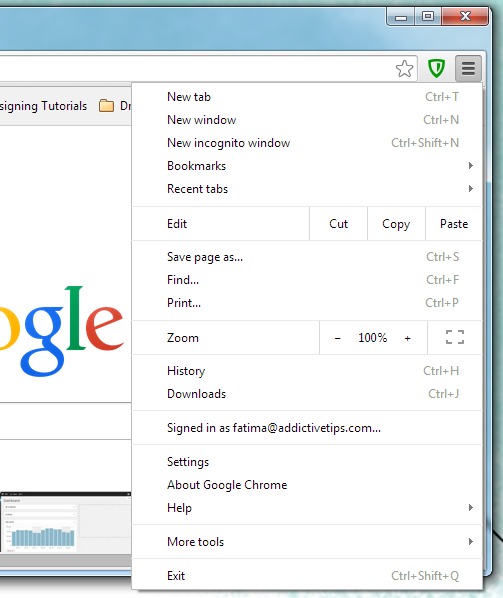
Gemmer bogmærker
Dette er en ret lille ændring, men knappen ‘Udført’, der vises i bogmærke-popup’en, når du gemmer et link, lyder nu ‘Udført’. Hvorfor de besluttede at ændre netop det ene ord og intet andet er nogens gæt. Jeg ville meget hellere have foretrukket, at flere mapper dukkede op i den nyligt tilføjede menu.
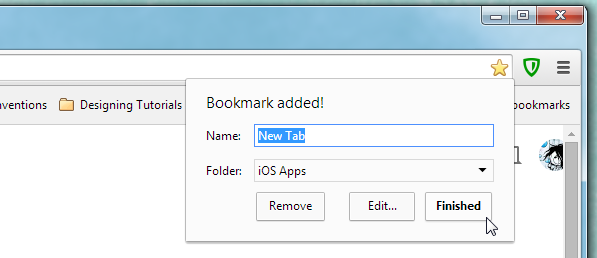
Gem adgangskoder
For websteder, som du har gemt adgangskoder til i din browser, er det nu nemmere at fortælle det og fortryde denne handling. Et nøgleikon i URL-linjen indikerer som sådan, og du kan fortryde din sidst gemte præference fra den lille pop-up. Hvis ikonet er blåt, angiver det en gemt præference for det pågældende websted. Hvis det er nedtonet, angiver det, at ingen præference er blevet gemt. Du kan også få adgang til Adgangskodehåndtering fra denne menu, hvis du ikke har gemt den til det pågældende websted. Valgmulighederne, der vises i pop op-vinduet, vil variere, afhængigt af den præference, du har gemt.
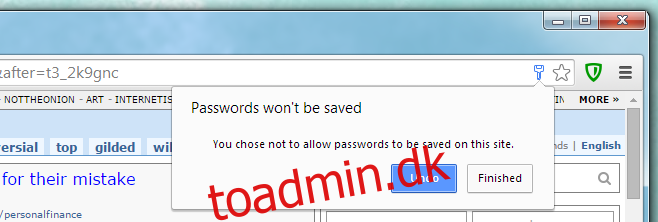
Har du bemærket noget nyt for nylig i Chrome?
